Πώς να λύσετε το πρόβλημα με το Apple ID που δεν λειτουργεί στο iPhone/iPad σας
«Το Apple ID μου δεν λειτουργεί στο iPhone μου και γίνεται γκρι στις Ρυθμίσεις. Δεν έχω πρόσβαση σε τίποτα που σχετίζεται με το Apple ID. Πώς μπορώ να διορθώσω αυτό το πρόβλημα;» Το Apple ID παίζει βασικό ρόλο στο οικοσύστημα της Apple. Χρησιμοποιείται για την ενεργοποίηση των προϊόντων Apple και την πρόσβαση σε όλες τις υπηρεσίες της Apple, όπως το iCloud, το Apple Music, το iMessage, το FaceTime, το Find My κ.λπ. Ωστόσο, ενδέχεται να μην λειτουργεί κανονικά για διάφορους λόγους. Αυτό το άρθρο σάς παρουσιάζει τις αποτελεσματικές λύσεις για να απαλλαγείτε από το πρόβλημα που... Το Apple ID δεν είναι ενεργό.
ΠΕΡΙΕΧΟΜΕΝΟ ΣΕΛΙΔΑΣ:
Μέρος 1: Γιατί το Apple ID δεν λειτουργεί στο iPhone
Όταν ο λογαριασμός σας σταματήσει να λειτουργεί, ενδέχεται να εμφανιστεί ένα μήνυμα που αναφέρει ότι "Αυτό το Apple ID δεν είναι έγκυρο ή δεν υποστηρίζεται", "Αυτό το Apple ID δεν είναι ενεργό" και πολλά άλλα. Οι κύριοι λόγοι για τους οποίους το Apple ID σας δεν είναι ενεργό περιλαμβάνουν:
1. Τα στοιχεία του Apple ID σας έχουν αλλάξει.
2. Χρησιμοποιείτε έναν παρωχημένο λογαριασμό Apple ID.
3. Το Apple ID σας είναι κλειδωμένο και απενεργοποιημένο.
4. Οι λανθασμένες ρυθμίσεις προκαλούν αποσύνδεση μεταξύ της συσκευής σας και των διακομιστών της Apple.
5. Κάτι δεν πάει καλά με τον κωδικό πρόσβασης του Apple ID σας.
Μέρος 2: Πώς να διορθώσετε το Apple ID που δεν λειτουργεί στο iPhone
Λύση 1: Συνδεθείτε ξανά στο Apple ID
Εάν το Apple ID ή ο κωδικός πρόσβασής σας δεν λειτουργούν, το πρώτο πράγμα που μπορείτε να κάνετε είναι να ενημερώσετε τον λογαριασμό σας στο iPhone σας. Εάν έχετε αλλάξει το email ή τον κωδικό πρόσβασης του λογαριασμού σας, μπορείτε να ενημερώσετε τις αλλαγές στη συσκευή σας.
Βήμα 1. Ανοίξτε το Ρυθμίσεις app στο iPhone σας.

Βήμα 2. Πατήστε στο προφίλ σας.
Βήμα 3. Κάντε κύλιση προς τα κάτω και πατήστε το Έξοδος κουμπί στο κάτω μέρος.
Βήμα 4. Εάν σας ζητηθεί, εισαγάγετε τον κωδικό πρόσβασής σας.
Βήμα 5. Ενεργοποιήστε τους τύπους δεδομένων που θέλετε να διατηρήσετε και πατήστε Έξοδος.
Βήμα 6. Στη συνέχεια, πατήστε Συνδεθείτε στο iPhone σας στο Ρυθμίσεις app.
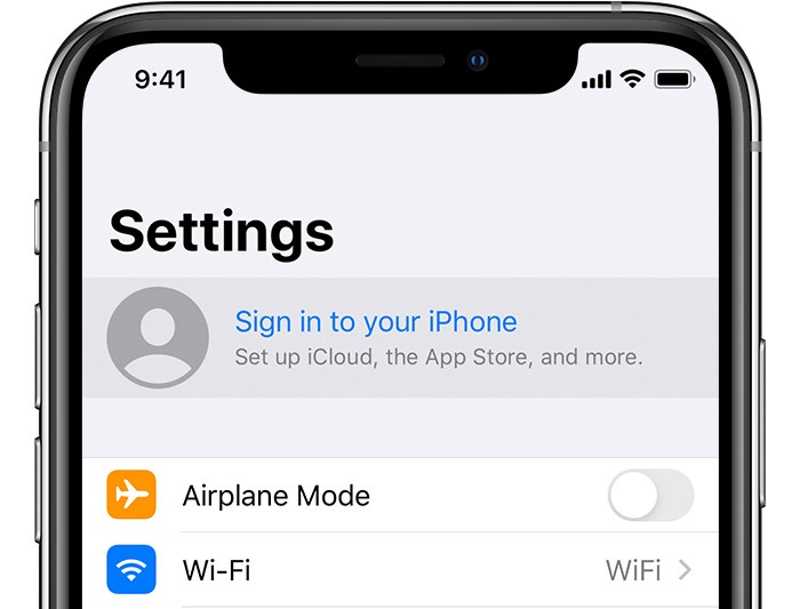
Βήμα 7. Εισαγάγετε το τρέχον Apple ID και τον κωδικό πρόσβασής σας.
Λύση 2: Ελέγξτε τα στοιχεία του Apple ID σας
Εάν έχετε αλλάξει τις πληροφορίες του Apple ID σας σε άλλη συσκευή, όπως τη δευτερεύουσα διεύθυνση email, τον αριθμό τηλεφώνου, το όνομά σας ή την πληρωμή σας, το Apple ID σας δεν θα λειτουργεί στο iPhone σας.
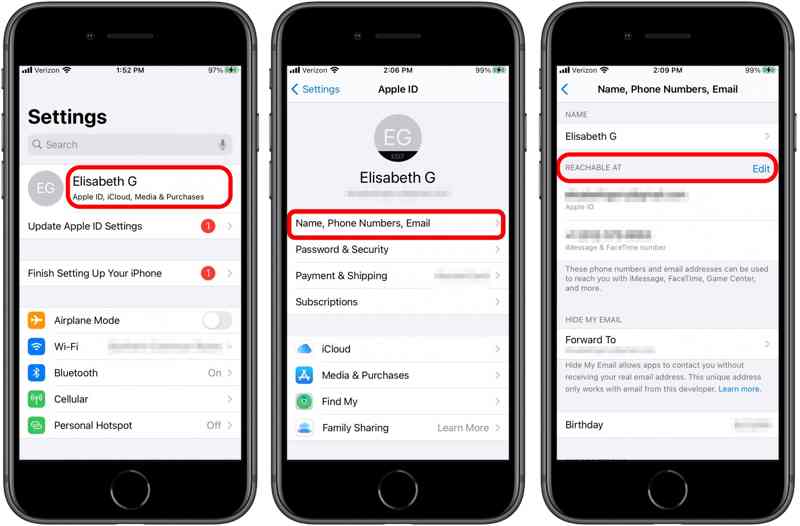
Βήμα 1. Εκτελέστε το Ρυθμίσεις app.
Βήμα 2. Πατήστε στο προφίλ σας.
Βήμα 3. Επιλέξτε Όνομα, Αριθμοί τηλεφώνου, Ηλεκτρονικό ταχυδρομείο.
Βήμα 4. Πατήστε το όνομά σας και ελέγξτε τα.
Βήμα 5. Για να ενημερώσετε τους αριθμούς τηλεφώνου ή τις διευθύνσεις email σας, πατήστε Επεξεργασία δίπλα Προσβάσιμο στο.
Βήμα 6. Εάν έχετε αλλάξει μεθόδους πληρωμής, πατήστε Πληρωμής & Αποστολής κάτω από το προφίλ σας και ενημερώστε τα.
Λύση 3: Ξεκλειδώστε το Apple ID σας
Γιατί το Apple ID σας δεν είναι ενεργό; Ο κύριος λόγος είναι ότι ο λογαριασμός σας είναι απενεργοποιημένος. Σύμφωνα με την Apple, μπορείτε να ξεκλειδώσετε το Apple ID σας αλλάζοντας τον κωδικό πρόσβασης και δημιουργώντας έναν ισχυρό κωδικό πρόσβασης στο iForgot.
Βήμα 1. Μεταβείτε στη διεύθυνση www.iforgot.apple.com σε ένα πρόγραμμα περιήγησης και κάντε κλικ στο Επαναφορά του κωδικού πρόσβασης μου.
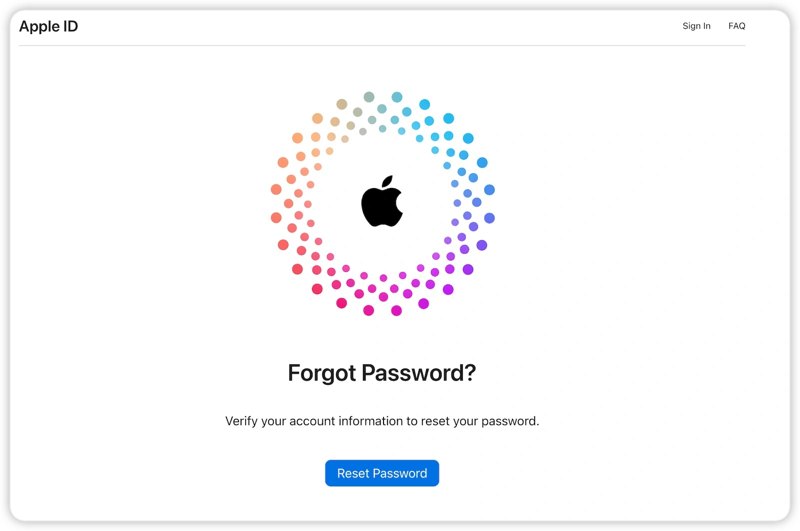
Βήμα 2. Εισαγάγετε το email του Apple ID σας, πληκτρολογήστε το captcha και κάντε κλικ ΣΥΝΕΧΕΙΑ.
Βήμα 3. Εισαγάγετε τον αριθμό τηλεφώνου που σχετίζεται με τον λογαριασμό σας και πατήστε ΣΥΝΕΧΕΙΑ.
Βήμα 4. Εάν ο αριθμός τηλεφώνου σας είναι διαθέσιμος, κάντε κλικ στο Στέλνω κωδικό.
Εάν όχι, πατήστε Δεν είναι δυνατή η χρήση αυτού του αριθμούΣτη συνέχεια, επιλέξτε ένα κανάλι για να λάβετε τον κωδικό επαλήθευσης, όπως μια διεύθυνση ηλεκτρονικού ταχυδρομείου ή απαντώντας σε ερωτήσεις ασφαλείας.
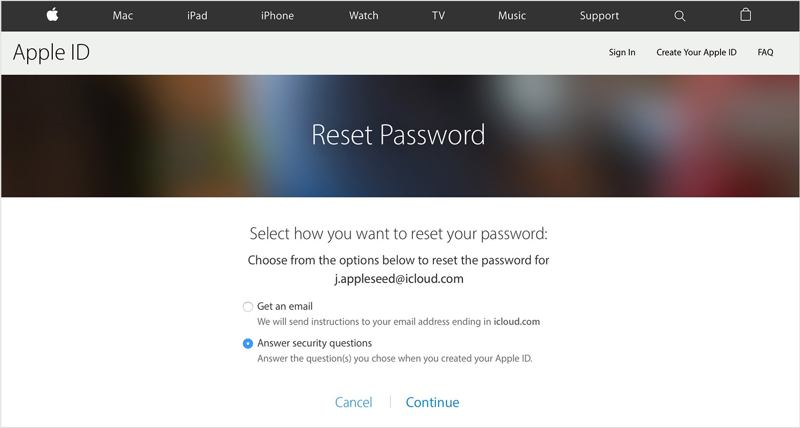
Βήμα 5. Εισαγάγετε τον κωδικό που λάβατε και κάντε κλικ ΣΥΝΕΧΕΙΑ.
Βήμα 6. Εισαγάγετε έναν νέο κωδικό πρόσβασης για το Apple ID σας, επιβεβαιώστε τον και κάντε κλικ ΣΥΝΕΧΕΙΑ.
Λύση 4: Σωστή ημερομηνία και ώρα
Ένας άλλος λόγος για τον οποίο το Apple ID σας δεν λειτουργεί είναι οι λανθασμένες ρυθμίσεις ημερομηνίας και ώρας. Ευτυχώς, μπορείτε να διορθώσετε τις ρυθμίσεις στο iPhone ή το iPad σας χωρίς επιπλέον υλικό. Το μόνο που χρειάζεστε είναι μια σταθερή σύνδεση στο διαδίκτυο.

Βήμα 1. Ανοίξτε σας Ρυθμίσεις app.
Βήμα 2. Πηγαίνετε στο Γενικός καρτέλα και επιλέξτε Ημερομηνία ώρα.
Βήμα 3. Εναλλαγή στο Ορίστε αυτόματα επιλογή.
Λύση 5: Ελέγξτε την κατάσταση διακομιστή Apple
Τα διαπιστευτήρια του Apple ID σας αποθηκεύονται στους διακομιστές της Apple. Όταν χρησιμοποιείτε τον λογαριασμό σας, ζητάτε και επικοινωνείτε με τους διακομιστές. Εάν οι σχετικοί διακομιστές είναι εκτός λειτουργίας λόγω σφαλμάτων υλικού ή λογισμικού, πρέπει να περιμένετε να λειτουργήσουν ξανά.

Μεταβείτε στη διεύθυνση www.apple.com/support/systemstatus στο πρόγραμμα περιήγησής σας και ελέγξτε την κατάσταση για κάθε σχετικό διακομιστή. Εάν κάποιος από αυτούς δεν λειτουργεί, θα επισημαίνεται με κίτρινο ή κόκκινο χρώμα. Το σφάλμα "Το Apple ID δεν λειτουργεί" θα εξαφανιστεί μέχρι να επισημανθούν με πράσινο όλοι οι σχετικοί διακομιστές.
Μέρος 3: Πώς να αφαιρέσετε το μη λειτουργικό Apple ID
Αν έχετε δοκιμάσει τις παραπάνω λύσεις, αλλά το Apple ID σας δεν λειτουργεί, καταργήστε εντελώς τον παλιό λογαριασμό από το iPhone σας. Στη συνέχεια, μπορείτε να δημιουργήσετε ένα νέο Apple ID και να συνδεθείτε στο iPhone σας. Apeaksoft iOS Unlocker μπορεί να σας βοηθήσει να απαλλαγείτε από το παλιό Apple ID χωρίς περιορισμούς.
Η απόλυτη λύση για να διορθώσετε το Apple ID που δεν λειτουργεί στο iPhone σας
- Καταργήστε τα τρέχοντα διαπιστευτήρια του Apple ID χωρίς τον κωδικό πρόσβασης.
- Επιτρέψτε σας παράκαμψη MDM και κωδικός πρόσβασης Χρόνου οθόνης.
- Ενσωματώστε ένα φιλικό προς το χρήστη περιβάλλον εργασίας και εύκολο στη χρήση.
- Συμβατό με τις τελευταίες εκδόσεις iOS και iPadOS.
Ασφαλής λήψη
Ασφαλής λήψη

Πώς να αφαιρέσετε το μη λειτουργικό Apple ID στο iPhone σας
Βήμα 1. Συνδεθείτε στη συσκευή σας
Ανοίξτε το καλύτερο εργαλείο αφαίρεσης Apple ID αφού το εγκαταστήσετε στον υπολογιστή σας. Στη συνέχεια, συνδέστε το iPhone σας στον υπολογιστή σας με ένα καλώδιο Lightning. Επιλέξτε το Κατάργηση αναγνωριστικού της Apple και κάντε κλικ στο Αρχική κουμπί.

Βήμα 2. Αφαίρεση του Apple ID σας
Σενάριο 1: Το Find My είναι απενεργοποιημένο
Το λογισμικό θα καταργήσει αυτόματα το Apple ID σας.
Σενάριο 2: Η λειτουργία Εύρεση είναι ενεργοποιημένη σε iOS 11.3 ή παλαιότερη έκδοση
Βεβαιωθείτε ότι έχετε επαναφέρει όλες τις ρυθμίσεις στο iPhone σας. Όταν επανεκκινηθεί η συσκευή σας, το λογισμικό θα διαγράψει το Apple ID σας.
Σενάριο 3: Η λειτουργία Εύρεση είναι ενεργοποιημένη σε iOS 11.4 ή νεότερη έκδοση
Ενεργοποιήστε το 2FA στη συσκευή σας. Είσοδος 0000 και κάντε κλικ στο κουμπί Επιβεβαιώνω για να φορτώσετε τις πληροφορίες της συσκευής σας. Ελέγξτε τις και κάντε κλικ Αρχική για να κατεβάσετε το υλικολογισμικό. Στη συνέχεια, πληκτρολογήστε 0000 πάλι και χτυπήσει Ξεκλειδώστε. Μετά από αυτό, μπορείτε επαναφέρετε από το iCloud για να επαναφέρετε χρήσιμα δεδομένα στο iPhone σας.

Συμπέρασμα
Τώρα, θα πρέπει να καταλάβετε γιατί σας Το Apple ID δεν είναι έγκυρο ή δεν υποστηρίζεται και πώς να απαλλαγείτε γρήγορα από το σφάλμα. Οι δοκιμασμένες λύσεις μας μπορούν να κάνουν τον λογαριασμό σας Apple να λειτουργήσει ξανά. Το Apeaksoft iOS Unlocker είναι ο ευκολότερος τρόπος για να διαγράψετε το τρέχον Apple ID από τη συσκευή σας iOS, ώστε να μπορείτε να χρησιμοποιήσετε έναν νέο λογαριασμό. Εάν έχετε άλλες ερωτήσεις σχετικά με αυτό το θέμα, γράψτε τες κάτω από αυτήν την ανάρτηση.
Σχετικά άρθρα
Αν εμφανιστεί το σφάλμα "ξεκλειδώστε το iPhone για να χρησιμοποιήσετε αξεσουάρ", μην ανησυχείτε. Μπορείτε να μάθετε τις λύσεις μας για να διορθώσετε αυτό το πρόβλημα.
Είναι δυνατόν να ξεκλειδώσετε ένα iPhone με το Siri; Μπορείτε να βρείτε την απάντηση και πώς να ξεκλειδώσετε σωστά τη συσκευή iOS σας χωρίς κωδικό πρόσβασης.
Αν θέλετε να αποκτήσετε πρόσβαση στη συσκευή iOS κάποιου, είστε τυχεροί, καθώς αυτός ο οδηγός σας δείχνει τρεις τρόπους για να ξεκλειδώσετε το iPhone κάποιου.
Εάν το iPhone σας είναι κλειδωμένο από έναν συγκεκριμένο πάροχο, μάθετε πώς να ξεκλειδώσετε τη συσκευή iOS σας μέσω jailbreaking και άλλων μεθόδων.

